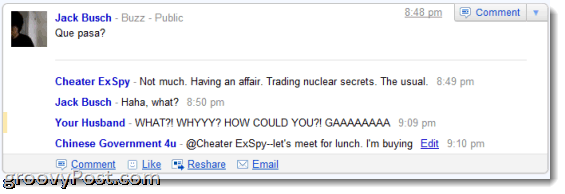Hoe een snelkoppeling te maken om Google Chrome-profielen te starten
Google Chrome Google / / March 17, 2020
Met Google Chrome kunt u meerdere profielen beheren, wat erg handig kan zijn om te testen of als uw pc door meerdere mensen wordt gebruikt. Standaard zal het echter, wanneer u Chrome opent, het laatst gebruikte profiel starten, wat lastig kan zijn als u een specifiek profiel wilt openen. Hier leest u hoe u een snelkoppeling naar een profiel maakt waarmee u Chrome kunt starten met het profiel van uw keuze.
Met Google Chrome kunt u meerdere profielen beheren, wat erg handig kan zijn om te testen of als uw pc door meerdere mensen wordt gebruikt. Standaard zal het echter, wanneer u Chrome opent, het laatst gebruikte profiel starten, wat lastig kan zijn als u een specifiek profiel wilt openen. Hier leest u hoe u een snelkoppeling naar een profiel maakt waarmee u Chrome kunt starten met het profiel van uw keuze.
Klik met de rechtermuisknop op uw bureaublad en ga naar Nieuw >> Snelkoppeling.
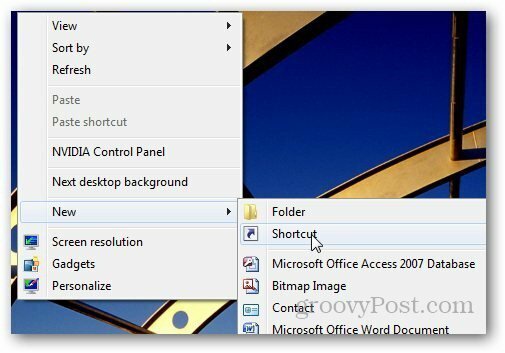
Typ in het locatieveld het volgende pad, maar vervang "gebruikersnaam" door uw gebruikersnaam, voeg profiel 1 toe met de naam van het profiel en klik op Volgende.
C: \ Gebruikers \gebruikersnaam\ AppData \ Local \ Google \ Chrome \ Application \ chrome.exe ”–profile-directory =”Profiel 1”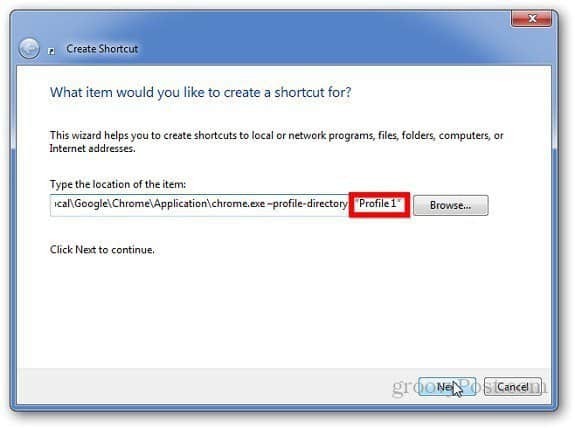
Geef de naam voor de snelkoppeling op en klik op Voltooien.
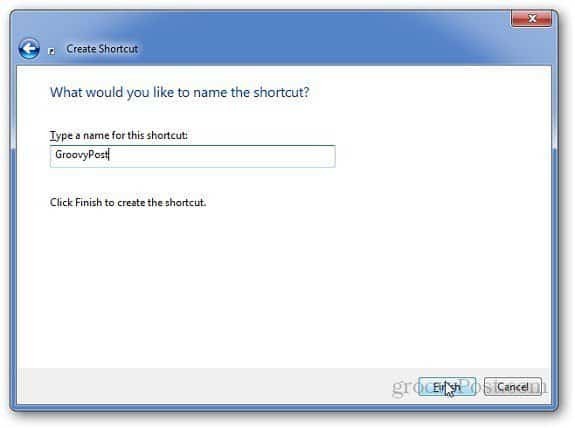
Herhaal de stappen als je meerdere snelkoppelingen wilt maken.

Als u Mozilla Firefox gebruikt, bekijk dan onze handleiding over hoe maak en beheer meerdere profielen in Firefox.